
Sauvez vos CD de musique : comment numériser pour la dernière fois
C'est de la camelote - mon CD bien-aimé de Sens Unik datant de 1993 a trop de rayures pour être écouté ou numérisé dans une qualité décente. Cela me fait mal et m'incite à sauver tout le reste de ma collection de CD avant qu'il ne soit trop tard pour eux aussi.
Le CD audio ne m'inspire pas la même nostalgie que la bonne vieille cassette, mais j'aime aussi beaucoup ce support. En regardant ma collection, j'ai constaté qu'au fil des années et des décennies, certains supports de données étaient couverts de petites, voire de grandes, rayures. Il est temps de penser à nouveau à la "récupération de données". Il faut trouver une solution définitive.
Enfin, puisque je l'ai déjà fait dans les années 2000 - mais à l'époque, je rippais et convertissais les pistes audio en fichiers MP3 à 320 kbit/s. Aujourd'hui, j'ai enfin trouvé le temps de mettre en œuvre une solution définitive. Les CD doivent être numérisés sans perte de qualité. De manière à ce que, dans l'éventualité de nouveaux formats audio préférés, la version numérisée de la collection puisse être utilisée en toute confiance comme source.
Formats audio sans perte
Contrairement aux formats audio avec perte (MP3, AAC, WMA), la compression sans perte ne réduit pas la qualité du son. Dans le meilleur des cas, vous obtenez exactement ce qui est stocké sur le CD. Il y a des années, j'ai opté pour le format audio FLAC afin de pouvoir profiter d'un son sans perte. Cependant, mon instinct m'a toujours empêché de copier toute ma collection. Mais maintenant, avec le CD rayé de Sens Unik, qui porte ironiquement le nom "Les Portes du Temps", le chien de garde est révolu.
FLAC
Le "Free Lossless Audio Codec" est disponible pour pratiquement tous les terminaux. L'avantage est également que le code source du codec est ouvert et que son utilisation est gratuite. En outre, ce codec sans perte est l'un des plus rapides et il ne pose pas de problèmes en matière de recherche et de streaming, car la structure des trames est bien construite et sûre. Pour plus d'informations sur le FLAC, ici.
Exact Audio Copy : numériser sans perte avec un minimum d'effort
Il existe d'innombrables grabbers adaptés à la numérisation des CD. J'ai choisi l'outil freeware "EAC" (Exact Audio Copy), car il répond à tous mes besoins. Il vous permet de synchroniser automatiquement le CD inséré avec une base de données qui vous fournit automatiquement toutes les étiquettes (titre de la chanson, artiste, année, etc.) à partir d'Internet. Il est également possible d'intégrer une pochette et les paroles de la chanson dans les fichiers FLAC si nécessaire.
En outre, cet outil promet de récupérer avec une grande probabilité les CD rayés. Pour ce faire, il utilise diverses technologies telles que la lecture multiple, la correction de la gigue et la comparaison des données existantes avec les copies d'autres utilisateurs Internet. En d'autres termes, avec EAC, vous savez, après avoir gravé le CD, si la copie est vraiment exacte.
Ce dont vous avez besoin pour l'extraction :
- Un PC ou un ordinateur portable sous Windows
- Un lecteur de CD, DVD ou Blu-ray
- Exact Audio Copy (télécharger ici)
EAC : configuration
Après l'installation d'EAC, un assistant se lance et vous guide à travers les réglages les plus importants.
Les points suivants sont particulièrement importants dans les réglages de base :
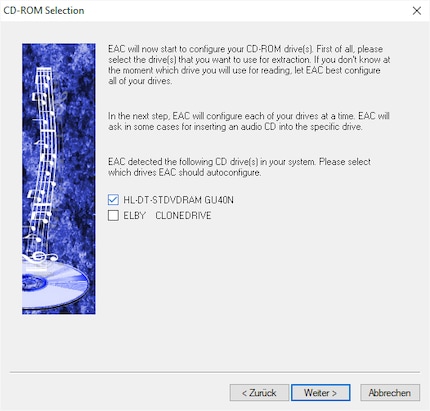
1. choix du lecteur...
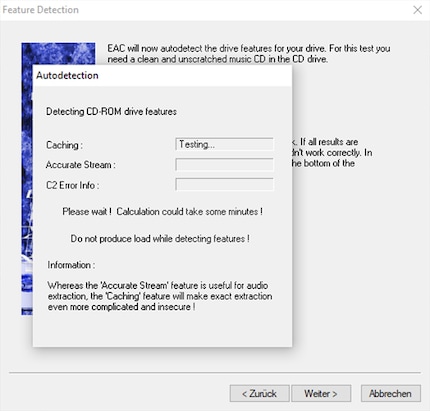
2. ...et effectuer l'autodétection de vos fonctionnalités de lecteur de CD-ROM.

3. sélectionner l'item "Je préfère avoir des résultats exacts".
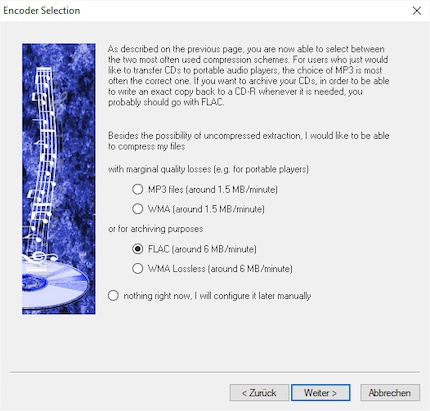
4. choisir le format de sortie souhaité (FLAC)
.
Par ailleurs, je recommande d'effectuer quelques réglages fins sous l'option de menu "EAC / EAC options":
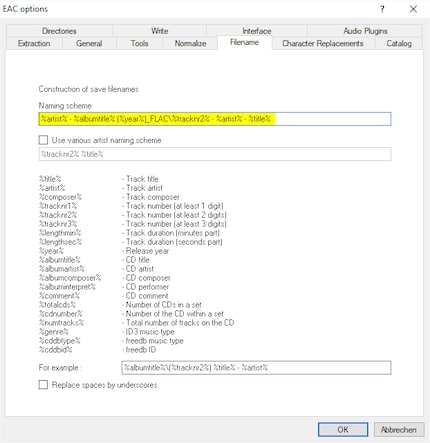
5. dans l'onglet "Filename", vous pouvez définir comment EAC doit nommer automatiquement vos fichiers FLAC.
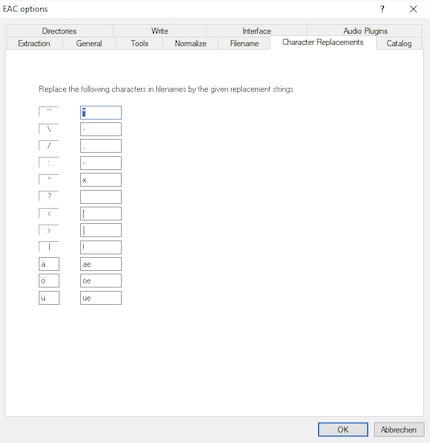
6. sous "Character Replacements", vous pouvez également choisir quels caractères spéciaux doivent être remplacés dans le nom de fichier (par exemple, transformer un "ä" en "ae").
En outre, les réglages suivants dans le menu "EAC / Metadata options" sont importants:
.
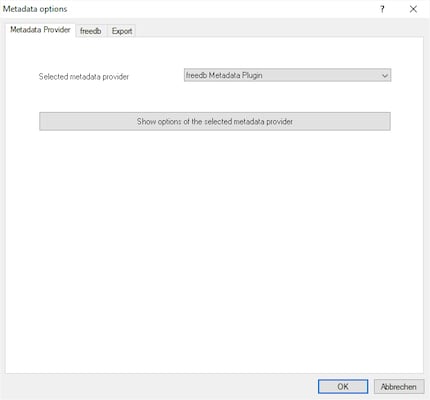
7 Dans l'onglet "Metadata Provider", vous pouvez choisir le fournisseur auprès duquel EAC doit tirer les méta-tags de vos CD. Pour moi, cela fonctionne bien avec le "freedb Metadata Plugin".
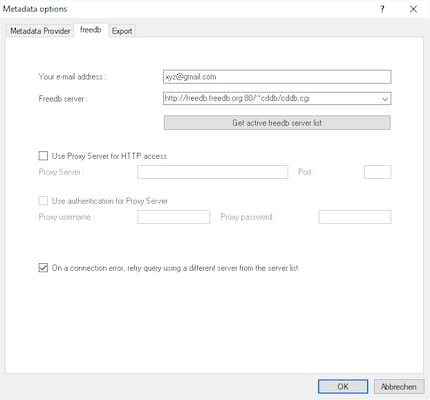
8. pour pouvoir utiliser le "freedb Metadata Plugin", il faut éventuellement indiquer une adresse mail valide dans l'onglet "freedb".
EAC : numérisation de vos CD
C'est le moment de passer aux choses sérieuses : vous pouvez maintenant insérer votre premier CD audio dans le lecteur
.
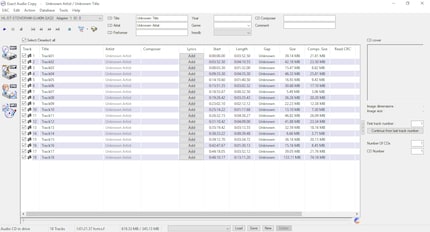
Comme vous pouvez le voir, EAC vous montre maintenant quelques informations sur le disque inséré. Mais il manque encore les informations sur le titre, l'artiste, etc.
.
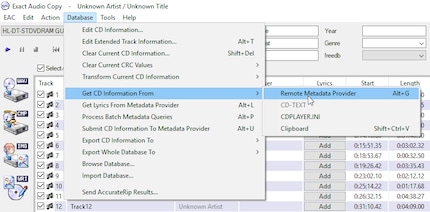
1. si vous sélectionnez maintenant l'option de menu "Database / Get CD Information From / Remote Metadata Provider" ou si vous appuyez sur la combinaison de touches "Alt+G", EAC va se mettre à la recherche des méta-tags manquants.
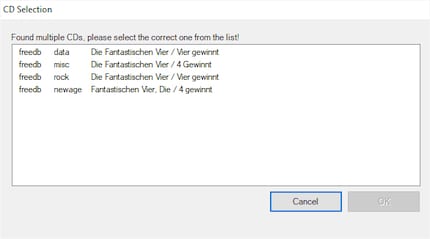
2. si plusieurs CD sont disponibles dans la base de données, vous pouvez choisir celui qui convient le mieux.
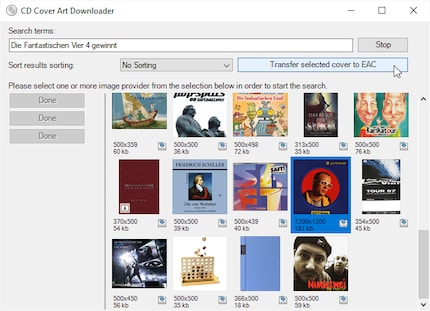
3. vous avez également la possibilité d'intégrer la pochette du CD
.
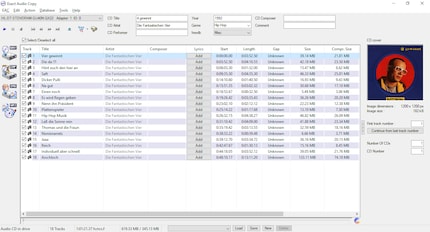
Maintenant, EAC a inséré le titre, l'artiste, le titre du CD, l'année, le genre et la pochette.
4. vérifiez que toutes les informations vous conviennent et corrigez-les si nécessaire. Si vous le souhaitez, vous pouvez cliquer sur "Add" dans la colonne "Lyrics" et ajouter les paroles de la chanson
.
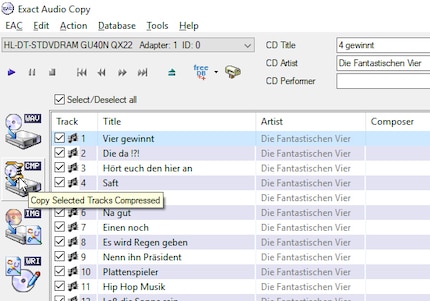
5. lorsque tout est prêt, vous pouvez cliquer sur "CMP" pour commencer le processus de creusement.
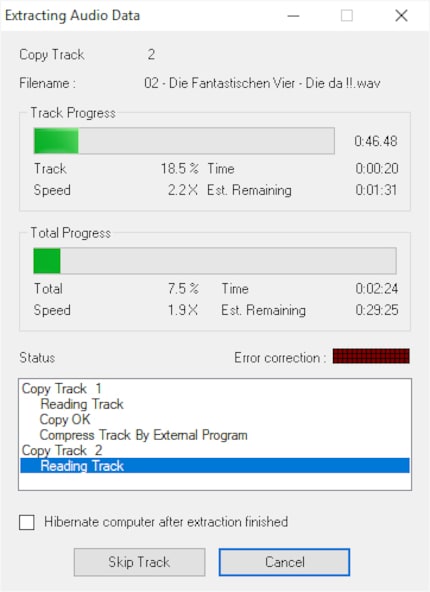
EAC va maintenant copier toutes les musiques de votre CD, les encoder au format FLAC et les nommer selon votre "schéma de nommage" prédéfini.
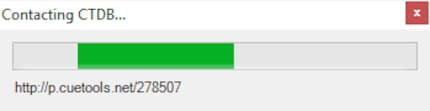
Une fois le processus terminé, EAC vérifie si votre copie passe en tant que "AccurateRip". Votre version est alors comparée aux copies (données de correction d'erreurs) qui se trouvent dans la base de données CUETools (CTDB).
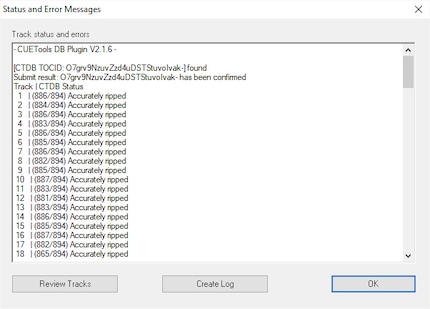
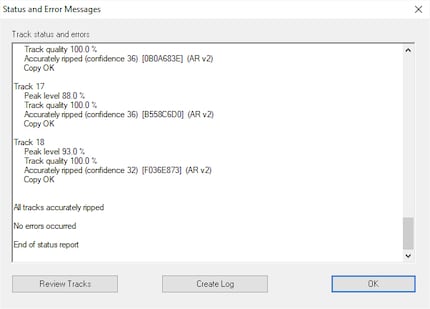
Et vous pouvez vérifier si tout s'est déroulé comme prévu en consultant les "Status and Error Messages".
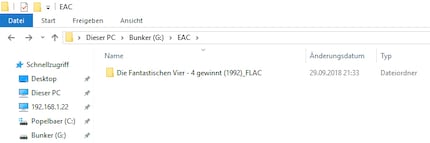
Les fichiers rippés sont prêts, comme prédéfini, dans le dossier nommé à ma convenance.
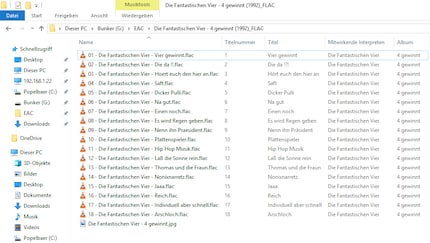
A l'instar des fichiers FLAC créés.
Le baiser quotidien de la muse stimule ma créativité. Si elle m’oublie, j’essaie de retrouver ma créativité en rêvant pour faire en sorte que mes rêves dévorent ma vie afin que la vie ne dévore mes rêves.
Des solutions pratiques aux questions quotidiennes sur la technologie, des astuces de ménage et bien plus encore.
Tout afficher